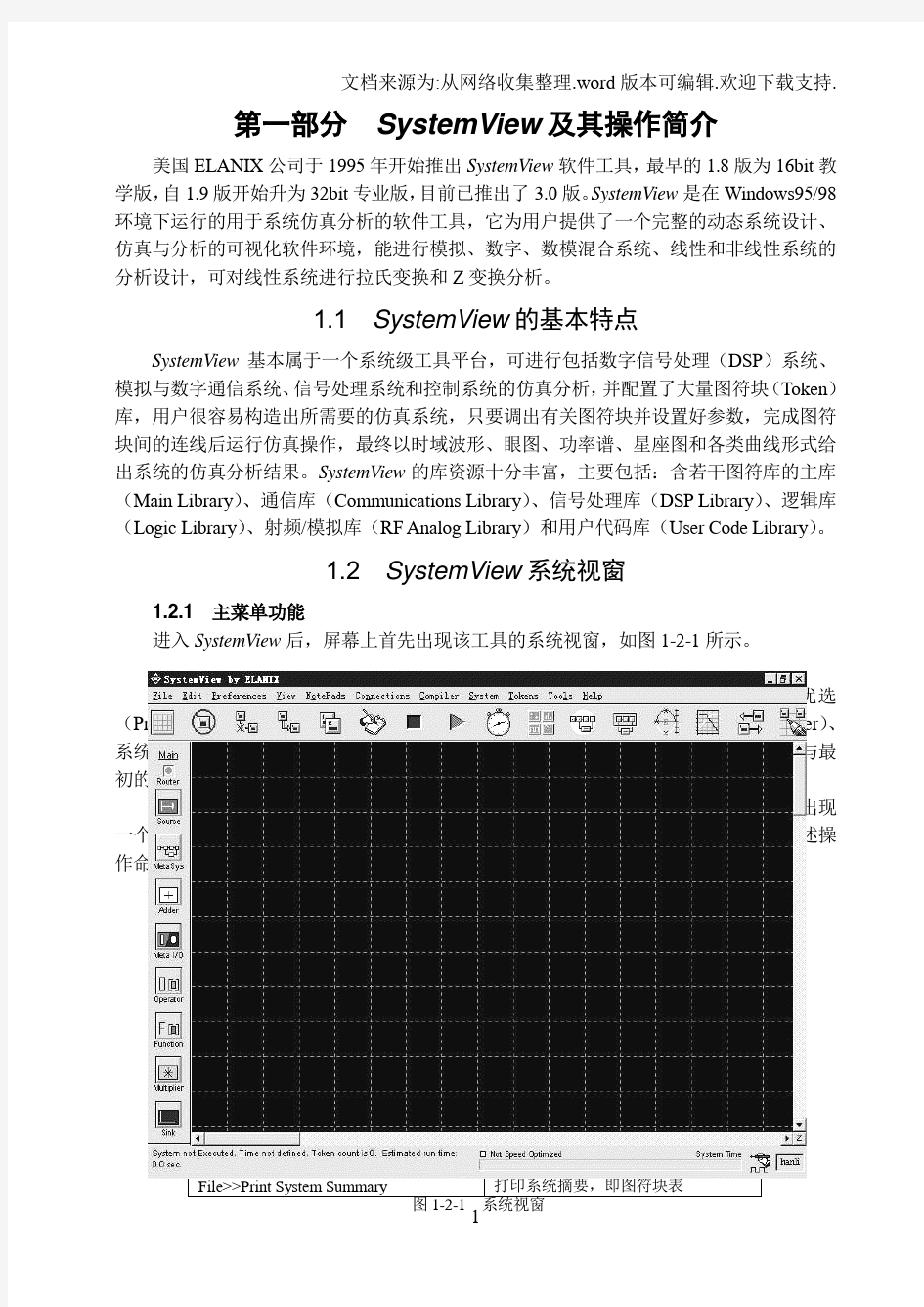

第一部分SystemView及其操作简介
美国ELANIX公司于1995年开始推出SystemView软件工具,最早的1.8版为16bit教学版,自1.9版开始升为32bit专业版,目前已推出了3.0版。SystemView是在Windows95/98环境下运行的用于系统仿真分析的软件工具,它为用户提供了一个完整的动态系统设计、仿真与分析的可视化软件环境,能进行模拟、数字、数模混合系统、线性和非线性系统的分析设计,可对线性系统进行拉氏变换和Z变换分析。
1.1 SystemView的基本特点
SystemView基本属于一个系统级工具平台,可进行包括数字信号处理(DSP)系统、模拟与数字通信系统、信号处理系统和控制系统的仿真分析,并配置了大量图符块(Token)库,用户很容易构造出所需要的仿真系统,只要调出有关图符块并设置好参数,完成图符块间的连线后运行仿真操作,最终以时域波形、眼图、功率谱、星座图和各类曲线形式给出系统的仿真分析结果。SystemView的库资源十分丰富,主要包括:含若干图符库的主库(Main Library)、通信库(Communications Library)、信号处理库(DSP Library)、逻辑库(Logic Library)、射频/模拟库(RF Analog Library)和用户代码库(User Code Library)。
1.2 SystemView系统视窗
1.2.1 主菜单功能
进入SystemView后,屏幕上首先出现该工具的系统视窗,如图1-2-1所示。
系统视窗最上边一行为主菜单栏,包括:文件(File)、编辑(Edit)、参数优选(Preferences)、视窗观察(View)、便笺(NotePads)、连接(Connetions)、编译器(Compiler)、系统(System)、图符块(Tokens)、工具(Tools)和帮助(Help)共11项功能菜单。与最初的SystemView1.8相比,SystemView3.0的操作界面和对话框布局有所改变。
执行菜单命令操作较简单,例如,用户需要清除系统时,可单击“File”菜单,出现一个下拉菜单,单击其中的“Newsystem”工具条即可。为说明问题简单起见,将上述操作命令记作:File>>Newsystem,以下类同。各菜单下的工具条及其功能如下表所示:
表1-2-1 SystemView3.0各菜单下的工具条及其功能
菜单工具条命令各工具条的功能简述
File菜单
File>>Newsystem 清除当前系统
File>>Open Recent System 打开最新的SystemView文件
File>>Open Existing System 打开已存在的SystemView文件
File>>Open System in Safe Mode 以安全模式打开系统
File>>Save System 用已存在的文件名存储当前系统内容
File>> Save System As 将当前系统内容另存为一个文件
File>> Save Selected Metasystem 存储选择的亚系统文件
File>>System File Information 系统文件信息
File>>Print System: Text Tokens 打印屏幕内容,图符块用文字代替
File>>Print System: Symbolic Tokens 如实打印屏幕内容,包括图符块
File>>Print System Summary 打印系统摘要,即图符块表
图1-2-1 系统视窗
1
电子经纬仪操作步骤 经纬仪是测量工作中的主要测角仪器,由照准部、度盘、基座等部分组成。经纬仪根据度盘刻度和读数方式的不同,分为游标经纬仪,光学经纬仪和电子经纬仪。目前我国较为普遍使用的是电子经纬仪,游标经纬仪和光学经纬仪已逐渐淘汰。 下图为经纬仪各部件组成名称:
经纬仪的安置: 1 、架设仪器: 三脚架调成等长并使架头高度与观测者身高适宜,打开三脚架,使架头大致水平,将经纬仪固定在三脚架上,拧紧连接螺旋,置于测站点之上。 2 、对中: 对中就是使仪器的中心与测站点位于同一铅垂线上。用双手各提一条架脚前后、左右摆动,同时使架头大致保持水平状态,眼观对中标志(激光或十字丝交点)与测站点重合,同时使架头大致保持水平 状态,放稳并踩实架脚。
3 、整平: 整平的目的是使仪器竖轴铅垂,水平度盘水平。根据水平角的定义,是两条方向线的夹角在水平面上的投影,水平度盘一定要水平。(1)粗平:伸缩脚架腿,使圆水准气泡居中。同时检查对中标志是否偏离地面测站点。如果偏离了,旋松三角架上的连接螺旋,平移仪器基座使对中标志精确对准测站点的中心,拧紧连接螺旋并使圆水准气泡居中。 (2)精平:旋转照准部,使其水准管与基座上的任意两只脚螺旋的连线方向平行(图a)。双手同时相向转动两只脚螺旋,使水准管气泡居中;然后将照准部旋转90°(图b),旋转第三只脚螺旋,使气泡居中;如此反复进行,直到水准管在任何方向,气泡均居中为止。 4 、瞄准与读数: 首先将望远镜对向明亮的背景或天空,旋转目镜使十字丝变清晰;然后旋转照准部和望远镜,通过望远镜上的粗瞄准器大概瞄准目标,并将照准部和望远镜制动螺旋制紧;再旋转照准部和望远镜的微动螺旋照准目标,注意检查并消除视差。最后进行读数。
设备、仪器及工装夹具 的点检、检查及维护管理制度 编号:HTD-SJ-ZD-15 1.总则 1.1制订设备、仪器及工装夹具点检制度的目的 为进一步加强设备的科学管理,及时发现设备故障隐患,充分发挥设备原有的机械性能、动力性能,提高设备有效利用率,准确掌握设备的技术状态,使之得到合理的运用,特制定该制度。妥善的对设备点检、检查、保养,并进行严格的管理和监督,可以充分满足日常生产对设备的需要,防止因检查、保养不及时,导致设备故障率高而影响生产,尽量减少或避免因突发设备故障而给生产和品质带来影响,以致增加维修费用。 1.2 使用范围 本制度适用于设备、仪器及工装夹具的点检、检查及维护。 2 设备、仪器及工装夹具点检、检查及维护的分类。 2.1 生产设备及仪器的点检、维护。 2. 2 监视测量设备的点检、维护。 2. 3办公设备设施的检查、维护。 2. 4工装夹具的点检、检查及维护。 3. 设备、仪器及工装夹具的点检、检查及维护的要求。 3. 1明确责任者 3. 1. 1生产设备及仪器由使用人员负责日常点检,品证课人员负责定时的点检并对制造课 的点检表进行不定期的抽检,生产技术课负责设备及仪器的定期的点检、保养和维护工作。 3. 1. 2监视测量设备由使用人员负责日常点检,品证课负责对制造课的点检表进行不定期 的抽检,生产技术课负责设备及仪器的保养、维护和校正工作。 3. 1. 3办公设备设施的检查工作由使用者负责检查,对于公用的办公设备,需要总务课定
期进行检查,设备的保养和维护工作由生产技术课和专业人员共同进行。 3. 1. 4工装夹具的检查、保养及维护由操作人员进行,品证课负责设备的定时点检和对制 造课的点检表进行检查,生产技术负责对操作人的保养进行监督和检查。制造课准备班和生产技术课负责工装夹具的维修。 3. 2设备、仪器及工装夹具的点检、检查、保养及维护的内容及要求。 3. 2. 1设备、仪器及工装夹具的日常及定时点检:每日以点检人的目视、听觉、嗅觉、触 觉及一定的检测仪器为手段的检查过程。 3.2.2设备、仪器及工装夹具定期点检:以日常点检数据为基础,对设备全面详细地进行检查、判断、维护的过程。 3. 2. 3设备、仪器及工装夹具的检查:每天由使用人员对设备、仪器及工装夹具进行检查。 3. 2. 4设备、仪器及工装夹具的保养和维护:定期由生产技术课人员负责对设备、仪器及 工装夹具进行点检、保养和维护。 3. 2. 5品证课的不定期抽检主要是检查制造课人员的点检是否按照要求进行。 4. 设备、仪器及工装夹具的点检、检查、维护及保养的方法及要求。 4. 1每次生产开始,制造课操作员工按照点检表对设备、仪器及工装夹具进行点检。点检 者必须按点检表中的项目逐一对设备进行点检,同时将点检结果和运转中发现的问题以及处理情况认真作好记录。 4. 2每周由生产技术课人员按照制定好的生产设备保养计划对设备、仪器进行点检确认和 保养。 4. 3每三个月生产技术课人员要对品证课人员和制造课操作人员的点检记录进行确认和分 析。保证点检的有效执行和设备的正常运转。另外生产技术课设备、仪器及工装夹具保养的制定也是从点检记录中得出。 4.4对于不使用的设备,由生产技术课人员进行日常的点检和保养。 4.5工装夹具由制造课操作人员进行点检和维护,品证课负责定期检查制造课操作人员的点检和维护情况。制造课准备班和生产技术课负责工装夹具的维修。 4. 6设备、仪器及工装夹具的保养及维护内容根据保养计划和维修保养规程来执行。 4. 7办公设备的点检和检查由总务课进行。生产技术课只负责电脑和空调的保养和维护工 作。其余设备的维护和保养需要请专业人士负责。
第三节经纬仪的使用 一、安臵仪器 安臵仪器是将经纬仪安臵在测站点上,包括对中和整平两项内容。对中的目的是使仪器中心与测站点标志中心位于同一铅垂线上;整平的目的是使仪器竖轴处于铅垂位臵,水平度盘处于水平位臵。 1.初步对中整平 (1)用锤球对中,其操作方法如下: 1)将三脚架调整到合适高度,张开三脚架安臵在测站点上方,在脚架的连接螺旋上挂上锤球,如果锤球尖离标志中心太远,可固定一脚移动另外两脚,或将三脚架整体平移,使锤球尖大致对准测站点标志中心,并注意使架头大致水平,然后将三脚架的脚尖踩入土中。 2)将经纬仪从箱中取出,用连接螺旋将经纬仪安装在三脚架上。调整脚螺旋,使圆水准器气泡居中。 3)此时,如果锤球尖偏离测站点标志中心,可旋松连接螺旋,在架头上移动经纬仪,使锤球尖精确对中测站点标志中心,然后旋紧连接螺旋。 (2)用光学对中器对中时,其操作方法如下: 1)使架头大致对中和水平,连接经纬仪;调节光学对中器的目镜和物镜对光螺旋,使光学对中器的分划板小圆圈和测站点标志的影像清晰。 2)转动脚螺旋,使光学对中器对准测站标志中心,此时圆水准器气泡偏离,伸缩三脚架架腿,使圆水准器气泡居中,注意脚架尖位臵不得移动。 2.精确对中和整平
(1)整平 先转动照准部,使水准管平行于任意一对脚螺旋的连线,如图3-7a 所示,两手同时向内或向外转动这两个脚螺旋,使气泡居中,注意气泡移动方向始终与左手大拇指移动方向一致;然后将照准部转动90°,如图3-7b 所示,转动第三个脚螺旋,使水准管气泡居中。再将照准部转回原位臵,检查气泡是否居中,若不居中,按上述步骤反复进行,直到水准管在任何位臵,气泡偏离零点不超过一格为止。 (2)对中 先旋松连接螺旋,在架头上轻轻移动经纬仪,使锤球尖精确对中测站点标志中心,或使对中器分划板的刻划中心与测站点标志影像重合;然后旋紧连接螺旋。锤球对中误差一般可控制在3mm 以内,光学对中器对中误差一般可控制在1mm 以内。 对中和整平,一般都需要经过几次“整平—对中—整平”的循环过程,直至整平和对中均符合要求。 二、瞄准目标 (1)松开望远镜制动螺旋和照准部制动螺旋,将望远镜朝向明亮背景,调节目镜对光螺旋,使十字丝清晰。 (2)利用望远镜上的照门和准星粗略对准目标,拧紧照准部及望远镜制动螺旋;调节物镜对光螺旋,使目标影像清晰,并注意消除图3-7 经纬仪的整平
第一部分SystemView及其操作简介 美国ELANIX公司于1995年开始推出SystemView软件工具,最早的1.8版为16bit教学版,自1.9版开始升为32bit专业版,目前已推出了3.0版。SystemView是在Windows95/98环境下运行的用于系统仿真分析的软件工具,它为用户提供了一个完整的动态系统设计、仿真与分析的可视化软件环境,能进行模拟、数字、数模混合系统、线性和非线性系统的分析设计,可对线性系统进行拉氏变换和Z变换分析。 1.1 SystemView的基本特点 SystemView基本属于一个系统级工具平台,可进行包括数字信号处理(DSP)系统、模拟与数字通信系统、信号处理系统和控制系统的仿真分析,并配置了大量图符块(Token)库,用户很容易构造出所需要的仿真系统,只要调出有关图符块并设置好参数,完成图符块间的连线后运行仿真操作,最终以时域波形、眼图、功率谱、星座图和各类曲线形式给出系统的仿真分析结果。SystemView的库资源十分丰富,主要包括:含若干图符库的主库(Main Library)、通信库(Communications Library)、信号处理库(DSP Library)、逻辑库(Logic Library)、射频/模拟库(RF Analog Library)和用户代码库(User Code Library)。 1.2 SystemView系统视窗 1.2.1 主菜单功能 进入SystemView后,屏幕上首先出现该工具的系统视窗,如图1-2-1所示。 系统视窗最上边一行为主菜单栏,包括:文件(File)、编辑(Edit)、参数优选(Preferences)、视窗观察(View)、便笺(NotePads)、连接(Connetions)、编译器(Compiler)、系统(System)、图符块(Tokens)、工具(Tools)和帮助(Help)共11项功能菜单。与最初的SystemView1.8相比,SystemView3.0的操作界面和对话框布局有所改变。 执行菜单命令操作较简单,例如,用户需要清除系统时,可单击“File”菜单,出现一个下拉菜单,单击其中的“Newsystem”工具条即可。为说明问题简单起见,将上述操作命令记作:File>>Newsystem,以下类同。各菜单下的工具条及其功能如下表所示: 表1-2-1 SystemView3.0各菜单下的工具条及其功能 菜单工具条命令各工具条的功能简述 File菜单 File>>Newsystem 清除当前系统 File>>Open Recent System 打开最新的SystemView文件 File>>Open Existing System 打开已存在的SystemView文件 File>>Open System in Safe Mode 以安全模式打开系统 File>>Save System 用已存在的文件名存储当前系统内容 File>> Save System As 将当前系统内容另存为一个文件 File>> Save Selected Metasystem 存储选择的亚系统文件 File>>System File Information 系统文件信息 File>>Print System: Text Tokens 打印屏幕内容,图符块用文字代替 File>>Print System: Symbolic Tokens 如实打印屏幕内容,包括图符块 File>>Print System Summary 打印系统摘要,即图符块表 图1-2-1 系统视窗 1
经纬仪使用及操作的步骤(光学对中法) 1、架设仪器: 将经纬仪放置在架头上,使架头大致水平,旋紧连接螺旋。 2、对中: 目的是使仪器中心与测站点位于同一铅垂线上。可以移动脚架、旋转脚螺旋使对中标志准确对准测站点的中心。 3、整平: 目的是使仪器竖轴铅垂,水平度盘水平。根据水平角的定义,是两条方向线的夹角在水平面上的投影,所以水平度盘一定要水平。 粗平:伸缩脚架腿,使圆水准气泡居中。 检查并精确对中:检查对中标志是否偏离地面点。如果偏离了,旋松三角架上的连接螺旋,平移仪器基座使对中标志准确对准测站点的中心,拧紧连接螺旋。 精平:旋转脚螺旋,使管水准气泡居中。 4、瞄准与读数: ①目镜对光:目镜调焦使十字丝清晰。 ②瞄准和物镜对光:粗瞄目标,物镜调焦使目标清晰。注意消除视差。精瞄目标。 ③读数: 调整照明反光镜,使读数窗亮度适中,旋转读数显微镜的目镜使刻划线清晰,然后读数。 现在很多都是使用全站仪,全站仪的使用(以拓普康全站仪为例进行介绍)介绍: (1)测量前的准备工作
1)电池的安装(注意:测量前电池需充足电) ①把电池盒底部的导块插入装电池的导孔。 ②按电池盒的顶部直至听到“咔嚓”响声。 ③向下按解锁钮,取出电池。 2)仪器的安置。 ①在实验场地上选择一点,作为测站,另外两点作为观测点。 ②将全站仪安置于点,对中、整平。 ③在两点分别安置棱镜。 3)竖直度盘和水平度盘指标的设置。 ①竖直度盘指标设置。 松开竖直度盘制动钮,将望远镜纵转一周(望远镜处于盘左,当物镜穿过水平面时),竖直度盘指标即已设置。随即听见一声鸣响,并显示出竖直角。 ②水平度盘指标设置。 松开水平制动螺旋,旋转照准部360,水平度盘指标即自动设置。随即一声鸣响,同时显示水平角。至此,竖直度盘和水平度盘指标已设置完毕。注意:每当打开仪器电源时,必须重新设置和的指标。 4)调焦与照准目标。 操作步骤与一般经纬仪相同,注意消除视差。 (2)角度测量 1)首先从显示屏上确定是否处于角度测量模式,如果不是,则按操作转换为距离模式。 2)盘左瞄准左目标A,按置零键,使水平度盘读数显示为0°00′00〃,顺时针旋转照准部,瞄准右目标B,读取显示读数。
SystemView及其操作简介 美国ELANIX公司于1995年开始推出SystemView软件工具,最早的1.8版为16bit教学版,自1.9版开始升为32bit专业版,目前我们见到的是4.5版。SystemView是在Windows95/98环境下运行的用于系统仿真分析的软件工具,它为用户提供了一个完整的动态系统设计、仿真与分析的可视化系统软件环境,能进行模拟、数字、数模混合系统、线性和非线性系统的分析设计,可对线性系统进行拉氏变换和Z变换分析。 一、SystemView的基本特点 SystemView基本属于一个系统级工具平台,可进行包括数字信号处理(DSP)系统、模拟与数字通信系统、信号处理系统和控制系统的仿真,并配置了大量图符块(Token)库,用户很容易构造出所需要的仿真系统,只要调出有关图符块并设置好参数,完成图符块间的连线后,运行仿真操作,最终以时域波形、眼图、功率谱、星座图和各类曲线形式给出系统的仿真分析结果。SystemView的库资源十分丰富,主要包括:含有若干图符库的主库(MainLibrary)、通信库(Communications Library)、信号处理库(DSP Library)、逻辑库(LogicLibrary)、射频/模拟库(RF Analog Library)、Matlab连接库(M-Link Library)和用户代码库(Costum Library)。 二、SystemView系统视窗 1、主菜单功能 图1 系统视窗 遵循以下步骤进入SystemView系统视窗: (1)双击SystemView图标,开始启动系统。
(2)首先会出现SystemView License Manager窗口,可用来选择附加库。本实验中选择Selectall再左键单击OK结束选择。 (3)然后会出现Recent SystemView Files窗口,可用来方便的选择所需打开的文件。在本实验中,左键单击Close结束选择。 完成以上操作,即可进入SystemView系统视窗。如图1所示。 系统视窗最上边一行为主菜单栏,包括:文件(File)、编辑(Edit)、参数优选(Preferences)、视窗观察(View)、便签(NotePads)、连接(Connections)、编译器(Compiler)、系统(System)、图符块(Tokens)、工具(Tool)和帮助(Help)等11项功能菜单。 执行菜单命令操作较简单,例如,用户需要清除系统时,可单击“File”菜单,出现一个下拉菜单,单击其中的“Newsystem”工具条即可。为说明问题简单起见,将上述操作命令记作:File>>Newsystem,以下类同。各菜单下的工具条及其功能如下表所示:
经纬仪的操作步骤 1、HR—右旋(顺时针)水平角,HL—左旋(逆时针)水平角。 2、经纬仪的操作步骤(光学对中法) 1 、架设仪器: 将经纬仪放置在架头上,使架头大致水平,旋紧连接螺旋。 2 、对中: 目的是使仪器中心与测站点位于同一铅垂线上。可以移动脚架、旋转脚螺旋使对中标志准确对准测站点的中心。
3 、整平: 目的是使仪器竖轴铅垂,水平度盘水平。根据水平角的定义,是两条方向线的夹角在水平面上的投影,所以水平度盘一定要水平。 粗平:伸缩脚架腿,使圆水准气泡居中。 检查并精确对中:检查对中标志是否偏离地面点。如果偏离了,旋松三角架上的连接螺旋,平移仪器基座使对中标志准确对准测站点的中心,拧紧连接螺旋。 精平:旋转脚螺旋,使管水准气泡居中。 4 、瞄准与读数: ①目镜对光:目镜调焦使十字丝清晰。 ②瞄准和物镜对光:粗瞄目标,物镜调焦使目标清晰。注意消除视差。
精瞄目标。 ③读数: 调整照明反光镜,使读数窗亮度适中,旋转读数显微镜的目镜使刻划线清晰,然后读数。 现在很多都是使用全站仪,全站仪的使用(以拓普康全站仪为例进行介绍)介绍: (1)测量前的准备工作 1)电池的安装(注意:测量前电池需充足电) ①把电池盒底部的导块插入装电池的导孔。 ②按电池盒的顶部直至听到“咔嚓”响声。
③向下按解锁钮,取出电池。 2)仪器的安置。 ①在实验场地上选择一点,作为测站,另外两点作为观测点。 ②将全站仪安置于点,对中、整平。 ③在两点分别安置棱镜。 3)竖直度盘和水平度盘指标的设置。 ①竖直度盘指标设置。 松开竖直度盘制动钮,将望远镜纵转一周(望远镜处于盘左,当物镜穿过水平面时),竖直度盘指标即已设置。随即听见一声鸣响,并显示出竖直角。 ②水平度盘指标设置。
System View 仿真软件简介及实例
目录 第一部分S YSTEM V IEW简介 (2) 1.1 SystemView的基本特点 (2) 1.2 SystemView各专业库简介 (2) 1.3 System View的基本操作 (5) 第二部分通信原理实验 (7) 2.1 标准调幅 (7) 2.2 双边带调制(DSB) (10) 2.3 单边带调制(SSB) (12) 2.4 窄带角度调制(NBFM、NBPM) (14) 2.5 幅移键控ASK (17)
第一部分SystemView简介 SystemView是由美国ELANIX公司推出的基于PC的系统设计和仿真分析的软件工具,它为用户提供了一个完整的开发设计数字信号处理(DSP)系统,通信系统,控制系统以及构造通用数字系统模型的可视化软件环境。 1.1 SystemView的基本特点 1.动态系统设计与仿真 (1)多速率系统和并行系统: SYSTEMVIEW允许合并多种数据速率输入系统,简化 FIR FILTER的执行。 (2)设计的组织结构图: 通过使用METASYSTEM(子系统)对象的无限制分层结 构,SYSTEMVIEW能很容易地建立复杂的系统。 (3)SYSTEMVIEW的功能块: SYSTEMVIEW的图标库包括几百种信号源,接收端, 操作符和功能块,提供从DSP,通讯信号处理,控制直到构造通用数学模型的应用 使用。信号源和接收端图标允许在SYSTEMVIEW内部生成和分析信号以及供 外部处理的各种文件格式的输入/输出数据。 (4)广泛的滤波和线性系统设计: SYSTEMVIEW的操作符库包含一个功能强大的 很容易使用图形模板设计模拟和数字以及离散和连续时间系统的环境,还包含 大量的FIR/IIR滤波类型和FFT类型。 2.信号分析和块处理 SYSTEMVIEW分析窗口是一个能够提供系统波形详细检查的交互式可视环境。分析窗口还提供一个完成系统仿真生成数据的先进的块处理操作的接收端计算器。 接收端计算器块处理功能:应用DSP窗口,余切,自动关联,平均值,复杂的FFT,常量窗口,卷积,余弦,交叉关联,习惯显示,十进制,微分,除窗口,眼模式,FUNCTION SCALE,柱状图,积分,对数基底,数量,相,MAX,MIN,乘波形,乘窗口,非,覆盖图,覆盖统计,解相,谱,分布图,正弦,平滑,谱密度,平方,平方根,减窗口,和波形,和窗口,正切,层叠,窗口常数。 1.2 SystemView各专业库简介 SystemView的环境包括一套可选的用于增加核心库功能以满足特殊应用的库,包括通信库、DSP库、射频/模拟库和逻辑库,以及可通过用户代码库来加载的其他一些扩展库。
水 准 测 量 基本知识 1.水准测量原理 工程上常用的高程测量方法有几何水准测量、三角高程测量、GPS 测高及在特定对象和条件下采用的物理高程测量,其中几何水准测量是目前高程测量中精度最高、应用最普遍的测量方法。 如图2-1所示,设在地面A 、B 两点上竖立标尺(水准尺),在A 、B 两点之间安置水准仪,利用水准仪提供一条水平视线,分别截取A 、B 两点标尺上读数a 、b ,显然 A B H a H b +=+ A 、 B 两点的高差h AB 可写为 AB h a b =- A 点高程H A 已知, 求出 B 点高程 B A AB H H h =+ 我们规定A 点水准尺读数a 为后视读数,B 点水准尺读数b 为前视读数。 图 2-1 如果A 、B 两地距离较远时,可以用连续水准测量的方法。中间可设置转点TP (临时高程传递点,须放置尺垫),如图2-2所示 11h a =, 333h a b =-,……, n n n h a b =-。 123......AB n i h h h h h h =+++=∑
于是,可以求得A 、B 之间的高程差 AB i i h a b =-∑∑ B 点高程 B A AB H H h =+. 图 2-2 2.水准仪介绍: 水准仪是提供水平视线的仪器,按精度分,水准仪通常有DS 05、DS 1、DS 3等几种。其中“D ”和“S ”分别为“”和“水准仪”首字汉语拼音的首字母,而下标是仪器的精度指标,即每千米测量中的偶然误差(以mm 为单位)。目前常用的水准仪从构造上可分为两大类:利用水准管来获得水平视线的“微倾式水准仪”和利用补偿器来获得水平视线的“自动安平水准仪”。此外,还有一种新型的水准仪——“电子水准仪”,它配合条形码标尺,利用数字化图像处理的方法,可自动显示高程和距离,使水准测量实现了自动化。 水准仪主要由望远镜、水准器、基座三部分组成。 (1) DS 3微倾式水准仪 1.仪器介绍
经纬仪的基本操作为:对中、整平、瞄准和读数。 (一)对中 对中的目的是使仪器度盘中心与测站点标志中心位于同一铅垂线上。操作步骤为: 张开脚架,调节脚架腿,使其高度适宜,并通过目估使架头水平、架头中心大致对准测站点。 从箱中取出经纬仪安置于架头上,旋紧连接螺旋,并挂上锤球。如锤球尖偏离测站点较远,则需移动三脚架,使锤球尖大致对准测站点,然后将脚架尖踩实。 略微松开连接螺旋,在架头上移动仪器,直至锤球尖准确对准测站点,最后再旋紧连接螺旋。 (二)整平 整平的目的是调节脚螺旋使水准管气泡居中,从而使经纬仪的竖轴竖直,水平度盘处于水平位置。其操作步骤如下: 1.旋转照准部,使水准管平行于任一对脚螺旋[如图3-7A ]。转动这两个脚螺旋,使水准管气泡居中。
2.将照准部旋转90°,转动第三个脚螺旋,使水准管气泡居中[如图3-7B] 图3-7 整平 3.按以上步骤重复操作,直至水准管在这两个位置上气泡都居中为止。使用光学对中器进行对中、整平时,首先通过目估初步对中(也可利用锤球),旋转对中器目镜看清分划板上的刻划圆圈,再拉伸对中器的目镜筒,使地面标志点成像清晰。转动脚螺旋使标志点的影像移至刻划圆圈中心。然后,通过伸缩三脚架腿,调节三脚架的长度,使经纬仪圆水准器气泡居中,再调节脚螺旋精确整平仪器。接着通过对中器观察地面标志点,如偏刻划圆圈中心,可稍微松开连接螺旋,在架头移动仪器,使其精确对中,此时,如水准管气泡偏移,则再整平仪器,如此反复进行,直至对中、整平同时完成。 瞄准 瞄准目标的步骤如下: 1.目镜对光:将望远镜对向明亮背景,转动目镜对光螺旋,使十字丝成像清晰。
在这里经纬仪操作方法步骤详解图解添加日志标题 经纬仪操作方法步骤详解图解 步骤图解 1、连接螺旋:旋紧连接螺旋, 将仪器固定在三脚架上。 2、调节三脚架:将三脚架打开, 调节高度适中,三条架腿分别 处于测站周围。如果地面松软, 应将架腿踩实。 3、光学对中器:调节光学对中 器的目镜和物镜,使地面清晰 成像。
4、脚螺旋:调节脚螺旋,将仪器精确整平。 5、水平制动螺旋:旋紧水平制动螺旋,照准部被固定。望远镜无法在水平方向内转动。 6、水平微动螺旋:水平制动螺旋旋紧后,旋转水平微动螺旋,照准部在水平方向内微微转动。 7、竖直制动螺旋:旋紧竖直制动螺旋,望远镜被固定在支架上无法转动。
8、目镜调焦螺旋:转动目镜调焦螺旋,使十字丝清晰。 9、水平度盘反光镜:调整水平度盘反光镜,读书窗内数字明亮。 10、竖直度盘反光镜:调整竖直度盘反光镜,使读数窗内读数明亮。 11、读数显微镜:调节读数显微镜,使读书清晰。
12、配盘手轮:调整配盘手轮, 改变水平度盘读数。 水准仪操作步骤方法详解图解 发布: 2009-10-06 09:32 | 作者: admin | 查看: 4次水准仪操作步骤方法详解图解 步骤图解 1、安放三角架:调节三脚架腿至适当 高度,尽量保持三脚架顶面水平。如 果地面松软,应将架腿踩入土中。 2、连接螺旋:旋紧连接螺旋, 将水准仪和三脚架连接在一 起。
3、脚螺旋:调节脚螺旋,使圆水准气泡居中。 4、制动螺旋:旋紧制动螺旋,望远镜被固定。 5、水平微动螺旋:在制动螺旋旋紧后,调节水平微动螺旋,望远镜在水平方向内微小转动。 6、目镜调焦螺旋:调节目镜调焦螺旋,使十字丝清晰成像。
Systemview软件仿真实验 Systemview动态系统仿真软件是为方便大家轻松的利用计算机作为工具,以实现设计和仿真工作。它特别适合于无线电话(GSM,CDMA,FDMA,TDMA)和无绳电话,寻呼,机和调制解调器与卫星通信(GPS,DBS,LEOS)设计。能够仿真( c,4x c等) 3x DSP结构,进行各种时域和频域分析和谱分析。对射频/模拟电路(混合器,放大器,RLC电路和运放电路)进行理论分析和失真分析。它有大量可选择的库允许你可以有选择的增加通讯,逻辑,DSP和RF/模拟功能。它可以使用熟悉的windows 约定和工具与图符一起快速方便地分析复杂的动态系统。下面大家可以清楚地了解systemview系统如何方便地辅助您的工作。让我们首先来看一下它的各种窗口: —systemview系统窗 systemview系统设计窗口如下: 图表1系统窗 1 第一行《菜单栏》有几个下拉式菜单,通过这些菜单可以访
问重要的systemvie功能包括File, Edit, Preference, View, Notepads, Connections,Complier, System, Tokens, Help.用 中每个菜单都会下拉显示若干选项。假如我们需要打开一个文件,则只需要用鼠标点中open.....既可,系统会显示对话框提示输入文件名或选择文件名。 2 第二行《工具栏》是由图标按扭组成的动作条: 图标1 清屏幕图标2 消元件 图标3 断线图标4连线 图标5 复制图标6 注释 图标7中止图标8运行 图标9 时间窗图标10分析窗 图标11 打开子系统图标12 创建子系统 图标13 跟轨迹图标14波特图 图标15 画面重画图标16 图标翻转在systemview系统中各动作的操作顺序为: 1)用鼠表单击动作按扭 2)单击要执行动作的图符 3 左侧竖栏为《元件库》,将在后面作详细介绍。 二Systemview 系统分析 分析窗是观察用户数据的基本载体,在系统设计窗口中单击分析按扭(图标是示波器)既可访问分析窗口。在分析窗口有多种选项可以增强显示的灵活性和用途。分析窗显示如下:
电子经纬仪操作步骤经纬仪是测量工作中的主要测角仪器,由照准部、度盘、基座等部分组成。经纬仪根据度盘刻度和读数方式的不同,分为游标经纬仪,光学经纬仪和电子经纬仪。目前我国较为普遍使用的是电子经纬仪,游标经纬仪和光学经纬仪已逐渐淘汰。 下图为经纬仪各部件组成名称: 经纬仪的安置: 1 、架设仪器: 三脚架调成等长并使架头高度与观测者身高适宜,打开三脚架,使架头大致水平,将经纬仪固定在三脚架上,拧紧连接螺旋,置于测站点之上。 2 、对中: 对中就是使仪器的中心与测站点位于同一铅垂线上。用双手各提一条架脚前后、左右摆动,同时使架头大致保持水平状态,眼观对中标志(激光或十字丝交点)与测站点重合,同时使架头大致保持水平状态,放稳并踩实架脚。 3 、整平: 整平的目的是使仪器竖轴铅垂,水平度盘水平。根据水平角的定义,是两条方向线的夹角在水平面上的投影,水平度盘一定要水平。 (1)粗平:伸缩脚架腿,使圆水准气泡居中。同时检查对中标志是否偏离地面测站点。如果偏离了,旋松三角架上的连接螺旋,平移仪器基座使对中标志精确对准测站点的中心,拧紧连接螺旋并使圆水准气泡居中。
(2)精平:旋转照准部,使其水准管与基座上的任意两只脚螺旋的连线方向平行(图a)。双手同时相向转动两只脚螺旋,使水准管气泡居中;然后将照准部旋转90°(图b),旋转第三只脚螺旋,使气泡居中;如此反复进行,直到水准管在任何方向,气泡均居中为止。 4 、瞄准与读数: 首先将望远镜对向明亮的背景或天空,旋转目镜使十字丝变清晰;然后旋转照准部和望远镜,通过望远镜上的粗瞄准器大概瞄准目标,并将照准部和望远镜制动螺旋制紧;再旋转照准部和望远镜的微动螺旋照准目标,注意检查并消除视差。最后进行读数。 5、水平角测量 在建筑工程施工中,经纬仪主要用于水平角测量,下面只简单介绍一下经纬仪测量水平角的基本步骤: 如图所示: (1)安置经纬仪置于o点,精确调平仪器,使经纬仪处于水平角度测量模式,照准第一个目标A,制动。 (2)按置零键,设置A方向的水平度盘读数为0°00′00"。 (3)顺时针旋转望远镜,照准第二个目标B,制动。此时显示的水平度盘读数即为两方向间的水平夹角β。 竖直角的测量与水平角的测量方法一致,数值也同时显示,若要测量竖直角按上述方法操作,同时读取竖直角即可。 全站仪操作步骤
S y s t e m V i e w及其操 作简介
SystemView及其操作简介 美国ELANIX公司于1995年开始推出SystemView软件工具,最早的1.8版为16bit教学版,自1.9版开始升为32bit专业版,目前我们见到的是4.5版。SystemView是在Windows95/98环境下运行的用于系统仿真分析的软件工具,它为用户提供了一个完整的动态系统设计、仿真与分析的可视化系统软件环境,能进行模拟、数字、数模混合系统、线性和非线性系统的分析设计,可对线性系统进行拉氏变换和Z变换分析。 一、SystemView的基本特点 SystemView基本属于一个系统级工具平台,可进行包括数字信号处理(DSP)系统、模拟与数字通信系统、信号处理系统和控制系统的仿真,并配置了大量图符块(Token)库,用户很容易构造出所需要的仿真系统,只要调出有关图符块并设置好参数,完成图符块间的连线后,运行仿真操作,最终以时域波形、眼图、功率谱、星座图和各类曲线形式给出系统的仿真分析结果。SystemView的库资源十分丰富,主要包括:含有若干图符库的主库(MainLibrary)、通信库(Communications Library)、信号处理库(DSP Library)、逻辑库(LogicLibrary)、射频/模拟库(RF Analog Library)、Matlab连接库(M-Link Library)和用户代码库(Costum Library)。 二、SystemView系统视窗 1、主菜单功能
图1 系统视窗 遵循以下步骤进入SystemView系统视窗: (1)双击SystemView图标,开始启动系统。 (2)首先会出现SystemView License Manager窗口,可用来选择附加库。本实验中选择Selectall再左键单击OK结束选择。 (3)然后会出现Recent SystemView Files窗口,可用来方便的选择所需打开的文件。在本实验中,左键单击Close结束选择。 完成以上操作,即可进入SystemView系统视窗。如图1所示。 系统视窗最上边一行为主菜单栏,包括:文件(File)、编辑(Edit)、参数优选(Preferences)、视窗观察(View)、便签(NotePads)、连接(Connections)、编译器(Compiler)、系统(System)、图符块(Tokens)、工具(Tool)和帮助(Help)等11项功能菜单。
经纬仪及角度测量 第一节 角度测量原理 角度测量包括水平角测量和竖直角测量,是测量的三项基本工作之一。角度测量最常用的仪器是经纬仪。水平角测量用于计算点的平面位置,竖直角测量用于测定高差或将倾斜距离改算成水平距离。 一、水平角测量原理 水平角是地面上一点到两目标的方向线投影到水平面上的夹角,也就是过这两方向线所作两竖直面间的二面角。用β表示,角值范围0o~360 o。如图3-1所示,设A 、B 、C 是任意三个位于地面上不同高程的点,B 1A 1、B 1C 1为空间直线BA 、BC 在水平面上的投影,B 1A 1与B 1C 1的夹角β就是为地面上BA 、BC 两方向之间的水平角。 为了测出水平角的大小,可以设想在B 点的上方水平地安置一个带有顺时针刻画、注记的圆盘,并使其圆心O 在过B 点的铅垂线上,有一刻度盘和在刻度盘上读数的指标。观测水平角时,刻度盘中心应安放在过测站点的铅垂线上,直线BA 、BC 在水平圆盘上的投影是om 、on ,此时如果能读出om 、on 在水平圆盘上的读数m 和n ,那么水平角β就等于m 减去n ,即n m -=β。 因此,用于测量水平角的仪器必须有一个能读数的度盘,并能使之水平。为了瞄准不同方向,该度盘应能沿水平方向转动,也能高低俯仰。当度盘高低俯仰时,其视准独应划出一竖直面,这样才能使得在同一竖直面内高低不同的目标有相同的水平度盘读数。 经纬仪就是根据上述要求设计制造的一种测角仪器。 图3-1 水平角测量原理 图3-2 竖直角测量原理 二、竖直角测量原理 竖直角是同一竖直面内视线与水平线间的夹角。角值范围为-90°~+ 90°。视线向上倾斜,竖直角为仰角,符号为正。视线向下倾斜,竖直角为俯角,符号为负。 竖直角与水平角一样,其角值也是度盘上两个方向读数之差。不同的是竖直角的两个方向中必有一个是水平方向。任何类型的经纬仪,制作上都要求当竖直指标水准管气泡居中,望远镜视准轴水平时,其竖盘读数是一个固定值。因此,在观测竖直角时,只要观测目标点一个方向并读取竖盘读数便可算得该目标点的竖直角,而不必观测水平方向。
工装夹具管理规范 1. 目的:明确工装夹具的申请、设计、验收、 用、保养、维护、保管、报废、型号命名方法,确保工装夹具处于受 控状态,增加工装夹具的使用寿命,保证产品品质。 2. 适用范围:适用于公司产品所涉及到的所有工装夹具。 工装夹具:辅助生产、检验使用的工具3.名词解释: 或辅助物品。检测工装:主要指生产时用来测试用的 自 制或委外加工的装置(测试工装)。 4. 职责: 4.1. 技术部(工艺)负责制定工装夹具管理规范。 4.2.技术部工艺、设备工程部负责对工装夹具的评估、设计。 4.3.设备工程部负责对工装夹具验收、点检、保养、报废、建档和维护管理工作。 4.4. 生产部负责对所使用的工装夹具申请、保管、领用、归还。 5. 内容与要求: 5.1. 工装夹具的申请 5.1.1. 新产品导入时,由研发部根据客户需要和产品的特殊性或生产要求集中提出采购申请; 5.1.2. 量产过程中现场生产人员/ 现场工艺人员可以根据实际生产需要提出(数量添置/ 制成改善)采购申请; 5.1.3. 所有的申请必须填写《物料申购单》,申请必须注明工装夹具名称,型号,用途和数量要求,以及使用要求说明。
5.2. 工装夹具的设计
5.2.1. 技术部(工艺)根据工艺要求和实际操作,设计出合理的工 装夹具; 5.2.2. 设备工程部依据设计方案提出采购需 求; 5.2.3. 工装夹具制成后,由技术部(工艺)、设备工程部进行验收,检验其是否满足生产质量需要。 5.3. 工装夹具的验收: 5.3.1. 工装夹具入厂时,设备工程部应根据技术部提供的夹具清单进行清点,核对送货清单,经核对无误后,签收工装夹具; 5.3.2. 工装夹具签收后由技术部、设备工程部进行测试, 验证其关键尺寸和是否能达到生产要求,并填写《工装验证报告》,验收完成后将验收文件和相关技术资料归档保存。 5.4. 工装夹具的使用: 5.4.1. 按照工艺指导的方法正确使用工装夹具,轻拿轻放,不可以私自改装工装夹具;5.4.2. 使用前先按照保养方法进行检查治具,数量是否够用; 5.4.3. 每班使用完毕后,应对工装进行清洁,并摆放整齐。 5.5. 工装夹具的保养: 5.5.1. 工装夹具保养由操作人员和设备工程人员进行,操作人员负责使用过程中的日常保养,设备工程人员负责月点检保养; 5.5.2. 每班检查夹具外观是否良好; 5.5.3. 每班检查工装夹具探针弹簧性能是否正常; 5.5.4. 每班检查各连接线焊点是否结实,不
---------------------------------------------------------------最新资料推荐------------------------------------------------------ systemview使用方法 第 1 页 SystemView 美国 ELANIX 公司于 1995 年开始推出 SystemView 软件工具,最早的 1.8 版为 16bit 教学版,自 1.9 版开始升为 32bit 专业版,目前已推出了 3.0 版。 SystemView 是在 Windows95/98环境下运行的用于系统仿真分析的软件工具,它为用户提供了一个完整的动态系统设计、仿真与分析的可视化软件环境,能进行模拟、数字、数模混合系统、线性和非线性系统的分析设计,可对线性系统进行拉氏变换和 Z 变换分析。 1 .1 SystemView的基本特点 SystemView 基本属于一个系统级工具平台,可进行包括数字信号处理(DSP)系统、模拟与数字通信系统、信号处理系统和控制系统的仿真分析,并配置了大量图符块(Token)库,用户很容易构造出所需要的仿真系统,只要调出有关图符块并设置好参数,完成图符块间的连线后运行仿真操作,最终以时域波形、眼图、功率谱、星座图和各类曲线形式给出系统的仿真分析结果。 SystemView 的库资源十分丰富,主要包括: 含若干图符库的主库(Main Library)、通信库(Communications Library)、信号处理库(DSP Library)、逻辑库(Logic Library)、射频/模拟库(RF Analog Library)和用户代码库(User Code 1 / 3
经纬仪操作规程 Document serial number【UU89WT-UU98YT-UU8CB-UUUT-UUT108】
经伟仪操作规程 一、操作前准备: 1、到达工作地点后,要先打开经纬仪箱盖,使仪器与环境一致。 2、打开三角架,调节好脚架高度使架头大致水平,稳固地架设在所测角点的上方。 3、用中心连接螺钉将经纬仪固连在在角架上。 二、操作规程: 1、对中: (1)对中时,在连接中心螺旋的钩上悬挂垂球移动三角架,使垂球尖大致对准测站点,将三角架的各脚稳固地踩入地中。 (2)若垂球尖偏离测站点较大,需平移脚架,使垂球尖大致对准测站点,再踩紧脚架;若偏离较小,可略旋移连接中心螺旋,将仪器在架头的圈孔范围内移动,使垂球尖对准测站点,再拧紧连接中心螺旋。 (3)使用光学对中器进行对中时,应首先目估对中和使仪器概略整平。用光学对中器是地,先要对光,然后将仪器在架头上平移,交替使用对中和整平的方法,直到测站点的像落在对中器圆圈的中央,达到既对中又整平。,最后拧紧中心连接螺旋。 2、整平: (1)使照准部水准管平行于任意两个脚螺旋中心的连线方向。 (2)两手同时向内或外旋转这两个脚螺旋,使气泡居中。
(3)旋转照准部90°,使水准管垂直于上述两个脚螺旋连线的方向,然后用第三个脚螺旋使气泡居中。 3、反复多项上述步骤,直至照准部转到任意位置,气泡偏离中央均不超过半格时为止。瞄准: (1)调节目镜使十字丝最清晰,然后用望远镜上的准星和照门(或粗瞄准器),先从镜外找到目标。 (2)当在望远镜内看到目标后,拧紧水平制动螺旋,调节对光螺旋,消除视差,然后调节水平微动螺旋,用十字丝精确瞄准目标。 4、水平角观测方法: (1)测回法,只适用于观测两个方向的单角。 (2)盘左位置。 (3)松开照准部和望远镜照部,由望远镜外的制动螺旋(或板手)转动通过照门和准星粗略瞄准左目标A,拧紧制动螺旋,仔细对光,用照准部与望远镜的微动螺旋,精确瞄准A目标,读取的水平度盘读数。 (4)松开照准部和望远镜制动螺旋,顺时针转动照准部,用上述同样方法瞄准目标B,读记水平度盘读数。 (5)以上两步称上半测回,测得该角角值。 (6)盘右位置。 (7)松开照准部和望远镜制动螺旋,倒转望远镜,逆时针转动照准部、瞄准B点,读记水平度盘读数。 (8)再松开照准部和望远镜制动螺旋,逆时针方向转动照部,瞄准A,读记水平度盘读数。
实验一图符库的使用 一、实验目的 1、了解SystemVue图符库的分类 2、掌握SystemVue各个功能库常用图符的功能及其使用方法 二、实验内容 按照实例使用图符构建简单的通信系统,并了解每个图符的功能。 三、基本原理 SystemVue的图符库功能十分丰富,一共分为以下几个大类 1.基本库 SystemView的基本库包括信源库、算子库、函数库、信号接收器库等,它 为该系统仿真提供了最基本的工具。 (信源库):SystemView为我们提供了16种信号源,可以用它来产生任意信号 (算子库)功能强大的算子库多达31种算子,可以满足您所有运算的要求 (函数库)32种函数尽显函数库的强大库容! (信号接收器库)12种信号接收方式任你挑选,要做任何分析都难不倒它 2.扩展功能库 扩展功能库提供可选择的能够增加核心库功能的用于特殊应用的库。 它允许通信、DSP、射频/模拟和逻辑应用。 (通信库):包含有大量的通信系统模块的通信库,是快速设计和仿真现代通信系统的有力工具。这些模块从纠错编码、调制解调、到各种信 道模型一应俱全。 (DSP库):DSP库能够在你将要运行DSP芯片上仿真DSP系统。该库支持大多DSP芯片的算法模式。例如乘法器、加法器、除法器和反相器 的图标代表真正的DSP算法操作符。还包括高级处理工具:混合的Radix FFT、FIR和IIR滤波器以及块传输等。
(逻辑运算库):逻辑运算自然离不开逻辑库了,它包括象与非门这 样的通用器件的图标、74系列器件功能图标及用户自己的图标等。 (射频/模拟库):射频/模拟库支持用于射频设计的关键的电子组件, 例如:混合器、放大器和功率分配器等。 3. 扩展用户库 扩展的用户库包括有扩展通信库2、IS95/CDMA 、数字视频广播DVB 等。 通信库2: 扩展的通信库2主要对原来的通信库加了时分复用、OFDM 调制解调 、QAM 编码与调制解调、卷积码收缩编解码、GOLD 码以及各种 衰落信道等功能。4.5版中,通信库2已被合并到基本通信库中。 IS95库:IS95库为设计CDMA 和个人通信系统提供了一个快捷的工具。 除了产生CDMA 所需的信号发生器模型、调制解调信号模型外,还设计了 复合IS95建议的CDMA 所有信道模型,可按两种速率工作。 四、 实验步骤 第一部分:计算信号的平方 1) 从基本图符库中选择信号源图符,选择正弦波信号,参数设定中设置幅度为1,频 率为10Hz ,相位为0。 2) 选择函数库,并选择Algebraic 标签下的图符。在参数设定中设置a=2,表示 进行x 2运算。 3) 放置两个接收器图符,分别接收信号源图符的输出和函数算术运算的输出,并选择 Graphic 标签下的图符,表示在系统运行结束后才显示接收到的波形。 4) 将图符进行连接,运行仿真,最终结果如下图所示: 信号源 平方 接收器 接收器